新型のM3チップを搭載した「M3 MacBook Air」。見た目・サイズは前作のM2 MacBook Airと同じですが、外部ディスプレイ2台への接続が可能になったり、処理能力が向上したりとパワーアップしています。
しかし、「どれくらい処理能力は向上したの?」「M2 MacBook Airから買い替える価値はあるの?」と疑問に思っている人も多いのではないでしょうか。また、メモリ・ストレージも選べるので、どんな構成で買うか悩んでいる人もいますよね。
そこで本記事では、M3 MacBook AirをPicky’s編集部が実際に使って、本音でレビューします。処理能力や使用感はもちろん、M2 MacBook Air・M1 MacBook Airとの比較もご紹介。M3 MacBook Airを購入するか迷っている人は、ぜひ参考にしてみてくださいね。
目次
M3 MacBook Airレビュー結果




M3 MacBook Airは、2024年3月にAppleから発売されたMacBook Airシリーズの最新モデル。処理能力の高いM3チップを搭載していて、性能がどのくらい上がっているのか注目されています。
まず、Picky’s編集部によるM3 MacBook Airの総合評価からチェックしていきましょう。サイズ・重さ・画質など、実際に使ってみて検証しました。
| サイズ・重量 | ◎ |
|---|---|
| デザイン | ◎ |
| 接続端子の充実 | ◎ |
| ディスプレイの画質 | ◎ |
| スピーカーの音質 | ◎ |
| マイクの音質 | ◎ |
| キーボード・トラックパッドの使いやすさ | ◎ |
| 充電性能 | ◎ |
| 重めの作業での処理性能 | ◎ |
| 軽めの作業での処理性能 | ◎ |
高評価だったポイント:動作がサクサクで画質もきれい!クラムシェルモードで2画面出力可能

- 重い作業も軽い作業もサクサクで快適な使い心地
- 画面がきれいで動画・画像編集も快適
- スピーカー・マイクの音質がいい
- クラムシェルモードでデュアルディスプレイができる
M3 MacBook Airは処理性能・画質・音質など全ての機能が高いです。Webサイト閲覧のような軽い作業はもちろん、動画編集のような重い作業でもストレスなく使用できます。MacBookの中ではエントリーモデルのMacBook Airシリーズでも、快適に作業ができるのは嬉しいですね。
また、クラムシェルモードで2枚のディスプレイに接続できるのも特徴。調べものをしながら、資料作成やプログラミングをするといったマルチタスク時に便利です。ノートパソコンの小さい画面だと資料が見づらいと感じる場面もあるので、大きいモニターをメイン画面にして作業できます。
微妙だったポイント:M2からの変化が少ない

- M2 MacBook Airとの違いがあまり感じられない
- M2 MacBook Airより価格が高い
もともとMacBook Airシリーズは性能が高いので、M3 MacBook Airならではの魅力が少ないのが微妙なポイント。特に前モデルのM2 MacBook Airとの性能差はあまり感じられませんでした。
また、前モデルより価格が高いのもデメリットです。定価が約2万円高くなっています。前モデルとの性能差とコストのバランスを考えると、コスパが高いとは感じられませんでした。
関連記事:【M1と比較】M2 MacBook Airを実機レビュー!違いは?どっちがいい?
M3 MacBook Airを買うべき人

- 初めてMacBook Airを購入する人
- 新しいMacBook Airを使ってみたい人
初めてMacBook Airを購入するなら、最新モデルがおすすめ。型落ちモデルよりは高価ですが、性能が高いので重い作業をする場合でも安心です。
また、MacBook AirのOSサポート期間は7~8年程度。古いモデルを購入すると、安全に利用できる期間が短くなってしまいます。M3 MacBook Airなら8年程度は安全に使えますが、M2 MacBook Airを今から購入すると6年程度しかOSサポートを受けられません。より長く安心し使用したい方にはM3 MacBook Airがおすすめです。
M3 MacBook Airをおすすめしない人

- すでにM2 MacBook Airを持っている人
- クラムシェルモードを使用しない人
M2 MacBook AirとM3 MacBook Airは、さほど性能・機能の差を感じられません。すでにM2 MacBook Airを持っているなら、性能向上を期待して買い替える必要性は低いです。
とくに、クラムシェルモードを普段から使用しない場合、M3 MacBook Airの恩恵を感じることは少ないでしょう。そのため、M2 MacBook Airからの買い換えを検討するのであれば、M3モデルではなく、機能が大幅に向上したモデルが発売されたときに買い替えるのがおすすめです。
関連記事:AppleマニアおすすめMacBook6選を比較!初心者も分かるAirとProの違い
M3 MacBook Airのスペック

「M3 MacBook Airの性能はどうなの?」「M2 MacBook Airとの違いは?」と疑問に思っている人は多いですよね。ここでは、M3 MacBook AirとM2 MacBook Airを徹底比較。買い替えを検討中の人や、どちらかを購入しようか悩んでいる人は参考にしてみてくださいね。
M3 MacBook AirのスペックをM2と比較

| モデル | M3 MacBook Air | M2 MacBook Air |
|---|---|---|
| 価格 | 164,800円~ | 148,800円~ |
| ディスプレイサイズ |
|
13.6インチ(15インチは販売終了) |
| サイズ |
|
横30.41×縦21.5×厚み1.13cm |
| 重量 |
|
1.24kg |
| ディスプレイ | Liquid Retinaディスプレイ | Liquid Retinaディスプレイ |
| チップ | M3 | M2 |
| 解像度 |
|
2,560×1,664ピクセル |
| GPU | 最大10コア | 最大10コア |
| ストレージ | 256GB・512GB・1TB・2TB | 256GB・512GB・1TB・2TB |
| メモリ | 8GB・16GB・24GB | 8GB・16GB・24GB |
| 連続使用時間 | 最大18時間 | 最大18時間 |
| 充電方法 | MagSafe 3 | MagSafe 3 |
| スピーカー |
|
4基 |
| カメラ | 1,080p | 1,080p |
| カラーバリエーション |
|
|
| 接続可能なディスプレイ数 | 2台 | 1台 |
| レイトレーシング | 対応 | 非対応 |
| AV1コーデック | 対応 | 非対応 |
| ワイヤレス | Wi-Fi 6E | Wi-Fi 6 |
- 最新のM3チップを搭載
- 接続可能なディスプレイ数が2台に増加
- GPU性能がアップして、レイトレーシングに対応
- AV1コーデックに対応
- Wi-Fi 6Eに対応
注目はクラムシェルモードで最大2台のディスプレイ出力が可能に

M3 MacBook Airの最も嬉しい変化は、クラムシェルモードでディスプレイ2台に接続できる点です。MacBookを閉じた状態で2台のディスプレイに画面を出力でき、MacBookを立てて置けば、机のスペースを有効活用できるのがメリットです。
M2 MacBook Airでもクラムシェルモードで外部ディスプレイの使用はできますが、接続できるのは1台のみでした。クラムシェルモードでマルチタスクをしたい人にとっては注目のポイントです。
【実機で比較検証】M3 MacBook Airを徹底レビュー
M3 MacBook Airのセット内容

- M3 MacBook Air本体
- 30W USB-C電源アダプタ、またはデュアルUSB-Cポート搭載35Wコンパクト電源アダプタ
- USB-C – MagSafe 3ケーブル(2m)
- ロゴステッカー
- 説明書
購入するM3 MacBook Airの構成によって付属するアダプタは違います。8コアGPU搭載(ストレージが512GB以外)のモデルの場合は、30W USB-C電源アダプタが付属します。

Picky’s編集部では512GBストレージのモデルを購入したので、デュアルUSB-Cポート搭載35Wコンパクト電源アダプタが付属していました。2つのUSB-C端子が搭載されているため、M3 MacBook Airと同時にiPhoneやモバイルバッテリーも充電できます。
 編集部
編集部
サイズ・重量はM2と一緒で、フラットデザインがおしゃれ!

サイズや重量はM2 MacBook Airと全く一緒。キーボード・トラックパッドの配置にも変更はなく、Apple製品ならではの快適な使い心地です。

MacBook Proと共通のフラットデザインも変更なし。おしゃれでスマートな形です。カラーも前モデルと一緒で、洗練されたデザインはそのまま。自分のデスクに置いておくだけでもスタイリッシュさが際立ち、所有欲が満たされますね。
充電の持ち・速さは変化がなく持ち運びに便利

M3 MacBook Airの充電端子には前モデルと同じくMagSafe 3が採用されています。MagSafe 3は端子に磁石が内蔵されていて、カチッとくっつくのが特徴。深く差し込む必要がなく、脚が引っかかったときに電源コードがすぐ抜けてくれるので、MacBook Air本体の落下を防げます。
充電の減りについては、動画視聴や音楽の再生などをしてみましたが、M2モデルと比べて減りが速くなったり遅くなったりしているとは感じませんでした。最大18時間連続で使用できるので、なかなか充電できない屋外でも快適に使えますよ。また、充電が完了するまでの時間は前モデルと変わっていません。
接続端子は充電端子とUSB-C端子2個、ハブがなくても使いやすい

接続端子は左側に充電用の端子・USB-C、右側にイヤホンジャックの合計4つ。充電は充電用端子につなぐか、USB-C端子から充電するか状況に応じて選べます。家では充電用ケーブルで充電し、外では汎用性の高いUSB-Cケーブルだけを持っていき充電するといった使い方ができますよ。
なお、接続端子もM2 MacBook Airと同じです。M1 MacBook Airは充電用のMagSafe 3がなく、USB-Cが2つのみでした。充電しながら2つ以上のUSBを使いたい場合はハブが必要でしたが、今作もM2に引き続きハブがなくても2つのUSBが使えるのが嬉しいですね。
関連記事:MacBookやSurface向け!USBハブおすすめ22選|Type-CやiPad対応・選び方解説も
ディスプレイはとても美しいが、M2からの変化はなし

ディスプレイはMacBook・iPadなどに幅広く使用されているLiquid Retinaディスプレイ。鮮やかできれいなので、映画やアニメなどの動画も迫力のある映像で楽しめます。ベゼルサイズ・解像度などもM2 MacBook Airと一緒で、Picky’s編集部でも「細かい文字や画像も見やすく快適」と高評価でした。
スピーカー・マイクはクリアな音質で聞き取りやすい

スピーカーの音はきれいで聞き取りやすいと高評価でした。M2 MacBook Airと同じくディスプレイとキーボードの間に4基のスピーカーが搭載されていますが、比較するとより迫力が増したように感じます。ロック・メタルなどのジャンルの音楽や、アクション映画の視聴に最適です。ただ、聞き比べないとわからないくらいの差なので、優しい音の方が好みな人でも違和感なく使用できますよ。
マイクの音質は前モデルに比べるとさらにクリアに。ZoomやGoogle Meetを使ったWeb会議に参加する機会が多くても安心です。
 編集部
編集部
Webサイトの閲覧のような軽い作業はM2との差は感じられない
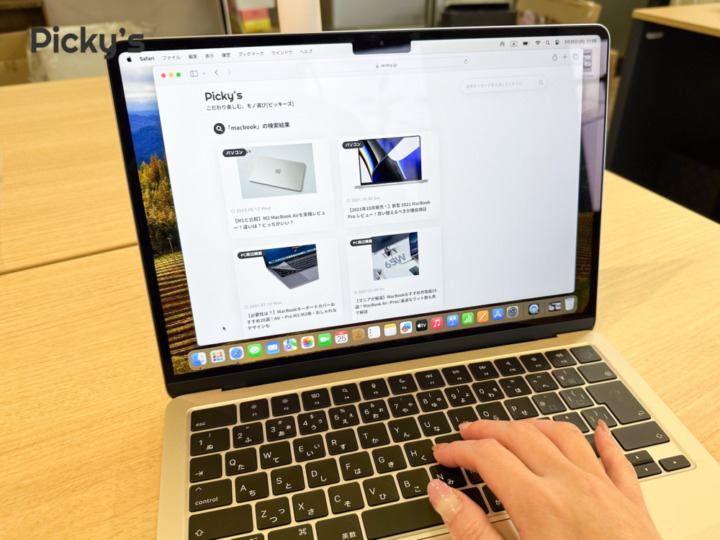
Webサイトの閲覧のような軽い作業では、M2 MacBook Airとの差は感じられませんでした。どちらもサクサク動作するので、ストレスは全くありません。
軽い作業なら、MacBook Airの性能ではなくネット環境による影響の方が圧倒的に大きいです。その点、M3 MacBook AirはWi-Fi 6Eに対応しているので、自宅のルーターがWi-Fi 6E対応なら、凝った演出が施された重いWebサイトも快適に閲覧できますよ。
関連記事:自宅用の最強Wi-Fiルーターおすすめ20選!二階建て向きやWi-Fi6も
動画の書き出しはM2より速い!
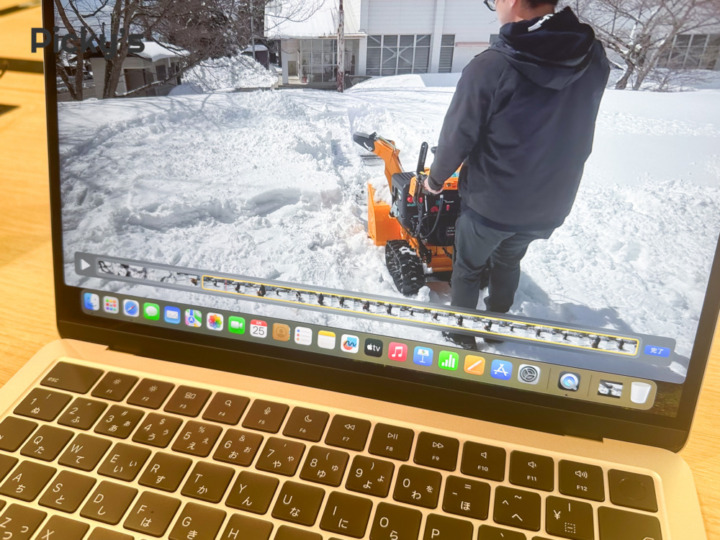
また、5分ほどの動画をデスクトップに書き出してみたところ、M2 MacBook Airよりも速く処理が完了しました。しかしM2 MacBook Airも高性能なので、差は1秒以下とほぼ誤差のような結果に。性能自体はM2からM3アップしていると思いますが、その差を顕著に感じることはほとんどありませんでした。
他のMacBookとの比較

2020年に発売されたM1 MacBook Airや、2023年に発売されたM3 MacBook Proとの比較をまとめてみました。それぞれどんな違いがあるのか、どんな人におすすめなのかご紹介します。
| モデル | M3 MacBook Air | M1 MacBook Air | M3 MacBook Pro |
|---|---|---|---|
| 価格 | 164,800円~ | 販売終了 | 248,800円~ |
| ディスプレイサイズ |
|
13.3インチ |
|
| サイズ |
|
横30.41×縦21.24×厚み1.16cm |
|
| 重量 |
|
1.29kg |
|
| ディスプレイ | Liquid Retinaディスプレイ | Retinaディスプレイ | Liquid Retina XDRディスプレイ |
| チップ | M3 | M1 | M3・M3 Pro・M3 Max |
| 解像度 |
|
2,560×1,600ピクセル | 3,024 x 1,964ピクセル |
| GPU | 最大10コア | 7コア | 最大16コア |
| ストレージ | 256GB・512GB・1TB・2TB | 256GB・512GB・1TB・2TB | 512GB・1TB・2TB・4TB・8TB |
| メモリ | 8GB・16GB・24GB | 8GB・16GB | 8GB・16GB・18GB・36GB・48GB・64GB・96GB・128GB |
| 連続使用時間 | 最大18時間 | 最大18時間 |
|
| 充電方法 | MagSafe | USB-C | MagSafe |
| スピーカー |
|
2基 | 6基 |
| カメラ | 1,080p | 720p | 1,080p |
| カラーバリエーション |
|
|
|
| 接続可能なディスプレイ数 | 2台 | 1台 |
|
| レイトレーシング | 対応 | 非対応 | 対応 |
| AV1コーデック | 対応 | 非対応 | 対応 |
| ワイヤレス | Wi-Fi 6E | Wi-Fi 6 | Wi-Fi 6E |
Webサイトの閲覧・動画視聴など軽い作業が中心ならM1 MacBook Air
Webサイトの閲覧・動画視聴・資料作成のような軽い作業が主なら、M1 MacBook Airで十分です。M3 MacBook Airと比較するとスペックは全体的に低めですが、軽い作業ではほとんど違いを感じないくらいのレベルです。
ただし、充電方法がMagSafeではなくUSB-Cな点は要注意。充電に時間がかかるので、いつ充電できるかわからない外出中はバッテリー切れに注意して、こまめに給電しましょう。
関連記事:【MacBook Air(M1)2020を徹底レビュー】悪いところ・評価できる点を詳しく解説!
本格的な動画編集を快適にこなしたいならM3 MacBook Pro
長時間動画・クオリティの高い本格的な動画の編集や、3Dソフトを使った作業には、高性能なM3 MacBook Proがおすすめです。メモリは最大128GB、ストレージも8TBとほとんどの作業で困らないスペックにカスタム可能。画面の大きな16.2インチモデルがあるので、特に動画編集では作業効率が上がりますよ。
ただし、高性能な分、価格は高め。また、MacBook Airと比べると重いので持ち運び時の負担が気になるかもしれません。
M3 MacBook Airのおすすめの構成・スペック

M3 MacBook Airは画面のサイズ・メモリ・ストレージを選択できます。画面のサイズは本体サイズ・重量に関係するので、持ち運びの頻度やカバンの大きさなどに合わせて選びましょう。
メモリは16GB以上がおすすめ。メモリとは作業データを一時的に保存しておく領域のことで、机の広さに例えられます。どんな優秀な処理能力があっても、机が狭いと同時に実行できる作業が限られるため、処理に時間がかかります。8GBのメモリではM3チップの性能をフルに発揮できません。
| メモリ容量 | おすすめの用途 |
|---|---|
| 8GB |
|
| 16GB |
|
| 24GB |
|
ストレージは、机に例えると引き出しのようなもので、長期的にデータを保存する領域です。動画・写真・文章・ゲームなどさまざまなデータを保存するため、余裕のある容量を選ぶのがおすすめです。
| ストレージ容量 | おすすめの用途 |
|---|---|
| 256GB |
|
| 512GB |
|
| 1TB |
|
| 2TB |
|
関連記事:【写真データ保存にピッタリ】外付けHDD おすすめ20選
M3 MacBook Airのよくある質問

M3 MacBook Airでゲームはできますか?
AV1コーデックに対応して何が変わりますか?
M3 MacBook Airと一緒に買うと便利なもの
M3 MacBook Airと一緒に購入したいアイテムをご紹介します。どれも便利なアイテムなので、自分のパソコンの使い方に合わせて購入しましょう。
マルチタスクをこなしたいなら「外付けディスプレイ」がおすすめ
大きい画面で作業したい場合や、複数のディスプレイに画面を表示したい場合は、外付けディスプレイを使用しましょう。M3 MacBook Airを使うなら2台用意するのがおすすめ。持ち運んで利用する機会が多いなら、モバイルディスプレイもおすすめです。以下の記事で外付けディスプレイを紹介しているので、ぜひ参考にしてみてくださいね。
関連記事:【4K対応も】Mac向け外部ディスプレイおすすめ21選!安いmini向けも紹介
関連記事:【プロが選ぶ】モバイルモニターおすすめ22選!持ち運びやすい薄型軽量も
音楽や動画を楽しみたいなら「AirPods」がおすすめ
MacBook Airで音楽を聴いたり、動画を観たりするならAirPodsも購入するとより快適です。AirPodsはApple製品なので、iPhoneやMacとの相性も抜群。「サウンド」からノイズキャンセリングや音量を設定可能。AirPodsに向けて「Hey Siri」と呼びかければ、Siriも利用できます。AirPodsが気になる人は、以下の記事もチェックしてみてください。
関連記事:AirPods 第3世代 実写レビュー!Air Pods Proと比較してよかった点、悪かった点
関連記事:【実機レビュー】AirPods Pro2は本当にノイキャンが2倍に?旧型と比較検証してみた
M3 MacBook Airを持ち運ぶなら「外出用ケース」がおすすめ
M3 MacBook Airを持ち運んで使用するなら、外出用ケースを用意しましょう。クッション性が高いため、M3 MacBook Airが傷ついたり壊れたりするのを防げます。また、ポケットがあるケースなら、充電ケーブルやイヤホンなども一緒に収納可能です。どんなケースがあるか知りたい人は、以下の記事も参考にしてみてくださいね。
関連記事:【オシャレ&多機能】MacBookケース・カバーおすすめ23選|Air/Pro M1/M2チップ対応モデルも
M3 MacBook Airレビューまとめ
- M2 MacBook Airからデザインはそのままに処理性能がパワーアップ
- M3チップの性能を活かしたいなら、メモリ16GB以上がおすすめ
- M2 MacBook Airを持っているなら、買い替えなくても問題ない
- M1 MacBook Airに不満を感じている人や、初めてMacBook Airを購入する人におすすめ
今回はMacBook Airシリーズの最新モデル、「M3 MacBook Air」についてレビューしました。M2 MacBook Airとの性能差は大きくありませんが、2台の外部ディスプレイに接続できたり、処理性能がアップしたりと魅力もあります。自分の使い方に合ったスペックにカスタマイズして、快適に作業をこなしましょう。
記事にはリサーチ時点の情報を掲載しています。商品・サービスの詳細や料金が変わってしまう場合もございます。最新情報は、各ECサイト・販売店・メーカーサイトをご確認ください。













